小米max3怎么录屏?小米max3录屏教程
发布时间:2018-07-20 17:10:46 作者:佚名  我要评论
我要评论
很多朋友不清楚小米max3怎么录屏?这篇文章主要介绍了小米max3录屏教程,需要的朋友可以参考下
小米max3怎么录屏?小米max3支持游戏录制功能,大家可以把自己玩游戏的过程录成视频分享给小伙伴们观看,下面小编就教大家小米max3录屏的操作方法。
小米max3录屏教程
进入手机桌面,点击【系统工具】文件夹,进入文件夹界面。

在文件夹中找到【屏幕录制】图标,点击之后,屏幕右下角会出现一个黄色录制图标。

点击右下角的黄色录制图标

这时在屏幕出现一个开始录制的悬浮球,点击开始,这时悬浮球出现计时按钮,如果再次点击悬浮球里的正方形,可以保存录制。

然后,回到桌面系统工具,找到屏幕录制软件,就会看到刚才录制的屏幕了。

以上就是本篇文章的全部内容了,希望对各位有所帮助。如果大家还有其他方面的问题,可以留言交流,请持续关注脚本之家!
相关文章
 小米max3跑分怎么样?这篇文章主要介绍了小米max3安兔兔跑分实测,需要的朋友可以参考下2018-07-20
小米max3跑分怎么样?这篇文章主要介绍了小米max3安兔兔跑分实测,需要的朋友可以参考下2018-07-20 小米max3什么配置?小米max3值得入手吗?是很多米粉都比较关心的问题,今天小编就给大家带来小米max3全面详细评测,这么良心的手机,看完小编都心动了呢2018-07-20
小米max3什么配置?小米max3值得入手吗?是很多米粉都比较关心的问题,今天小编就给大家带来小米max3全面详细评测,这么良心的手机,看完小编都心动了呢2018-07-20 小米Max3已于7月19日晚上正式发布,那么,小米max3多少钱?小米max3怎么样呢?今天小编就给大家带来小米max3配置参数、价格及真机图赏,想要入手小米max3的朋友不妨先去了2018-07-20
小米Max3已于7月19日晚上正式发布,那么,小米max3多少钱?小米max3怎么样呢?今天小编就给大家带来小米max3配置参数、价格及真机图赏,想要入手小米max3的朋友不妨先去了2018-07-20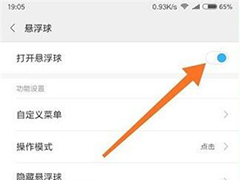 小米Max3手机于昨日正式的发布,这款手机搭载的是骁龙636处理器,配有前置摄像800万像素、后置摄像1200万像素+500万像素的摄像头,本文为大家介绍的是使用这款手机截屏的方2018-07-20
小米Max3手机于昨日正式的发布,这款手机搭载的是骁龙636处理器,配有前置摄像800万像素、后置摄像1200万像素+500万像素的摄像头,本文为大家介绍的是使用这款手机截屏的方2018-07-20
小米max3正式发布 6.9寸巨屏+5500mAh大电池 售价1699元起
7月19日,小米正式发布了新一代巨屏大电池神机小米Max 3,小米max3无刘海全面屏设计,配备6.9寸巨屏,5500mAh大电池,售价1699元起,看完这些小伙伴们是不是又心动了呢2018-07-20





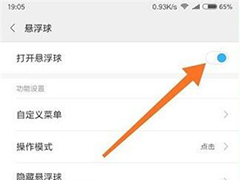

最新评论